時間:2015-04-16 來源:互聯網 瀏覽量:
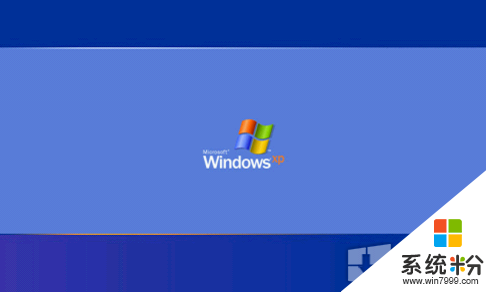
Win7是目前比較好用的係統。小到Win7桌麵WIn7主題的壁紙提取,大到Win7安裝等Win7優化技巧多如牛毛,今天就告訴大家徹底搞定Windows7的70個功能小技巧,讓你的Win7係統使用更加隨心所欲,運行得更快更流暢! 下麵大家一起來看看吧.
1. PC Safeguard 電腦守衛
我很少讓其他人使用我的電腦,因為我怕他們會把它弄的亂七八糟的,但是看起來,微軟已經替我考慮到這一點並且順便解決了這個問題。PC Safeguard不會讓任何人把用戶電腦的設置弄亂,因為當他們注銷的時候,所有的設定都會恢複到正常。當然了,他不會恢複用戶自己的設定,但是用戶唯一需要做的就是定義好其他用戶的權限。
要使用PC Safeguard, 首先 控製麵板--用戶帳戶 接下來創建一個新的帳戶,然後選擇 "啟用PC Safeguard" 然後確定。 然後用戶就可以安心的讓別人使用用戶的電腦了,因為任何東西都不會被改變,包括設定, 下載軟件 ,安裝程序。
2. 顯示校準
很幸運, Windows 7 擁有顯示校準向導功能可以讓用戶適當的調整屏幕的亮度, 所以用戶不會在瀏覽照片和文本時遇到顯示問題。之前的Windows上瀏覽照片時有可能會出現亮度過大等問題。 現在問題解決了, 隻要用戶按住 WIN+R 然後輸入 "DCCW"即可。
3. AppLocker 應用程序鎖
對於企業用戶或者經常需要與其他人共用一台機器的用戶而言,AppLocker無疑是個絕佳的助手。WIN+R運行gpedit.msc打開本地策略組編輯器,計算機配置--windows設置--安全設置--應用程序控製策略, 右鍵點擊其中的一個選項(可執行文件,安裝或者腳本)並且新建一個規則即可。
4. 鏡像刻錄
我們都有過在windows下進行鏡像刻錄的困擾,因為Windows中並沒有內置此功能,我們往往需要安裝第三方的軟件來解決此問題。但隨著Windows 7的到來,這些問題都不複存在了。 我們所有需要做的僅僅是雙擊 ISO鏡像,然後燒錄進用戶光驅中的CD或者DVD中。
5.播放空白的可移動設備
默認情況下,Windows7對空白的可移動設備是不會進行自動播放的, 此選項可以通過點擊 工具--文件夾選項--查看--取消 "隱藏計算機文件夾中的空驅動器"的選擇來更改。
6. 把當前窗口停靠在屏幕左側
這個新功能看起挺有用,因為有些時候,我們會被屏幕中浮著的近乎瘋狂的窗口們所困擾,並且很難把他們都弄到一邊。 現在我們使用鍵盤的快捷鍵就可以很輕鬆的做到了。 按WIN+左鍵把它靠到屏幕的左邊去吧。
7. 把當前窗口停靠在屏幕右側
按WIN+右鍵 可以把窗口靠到右側
8.顯示或隱藏瀏覽預覽麵板
按 ALT+P 隱藏或者顯示瀏覽的預覽窗口
9.在其他窗口頂端顯示小工具
按 ALT+G
10. 幻燈片播放桌麵背景圖片
如果用戶像我一樣懶或者無聊,那麼用戶會去時常的更換用戶的桌麵背景,這浪費了很多時間。現在用戶不需要再這麼做了,因為用戶可以設置幻燈式播放了。右鍵單擊桌麵--個性化設置--桌麵背景 並且按住 CTRL的同時選擇圖片。然後用戶可以選擇播放圖片的時間間隔和選擇隨機播放還是連續播放。
11. 讓任務欄變成Vista樣式
如果用戶覺得任務欄占用了用戶屏幕的太多空間,用戶可以選擇把圖標變小。這樣做, 右鍵單擊開始按鈕, 選屬性--任務欄 選擇 "使用小圖標"
12.合並任務欄圖標
如果用戶打開了很多窗口或者程序, 工具欄的空間可能不夠用, 所以用戶需要像是XP,vista的那樣合並他們。 方法, 右鍵單擊開始按鈕, 選屬性--任務欄 選擇 "在任務欄滿時分組"。
13. 多線程文件複製
如果用戶是個更高級使用者,用戶肯定聽說過Robocopy。Windows 7中就內置了此功能,用戶可以通過命令行來執行多線程複製。用戶可以選擇任意數目的線程,就像 "/MT[:n],它的數值範圍在1到128之間 。
(在命令行 輸入 ROBOCOPY /? 有具體用法)
RoboCopy - 多線程加快Windows 7中文件複製/傳輸功能